J’ai déjà parlé d’opendns sur ce blogue et j’ai fait un petit dossier sur le contrôle parental, mais je continue à chercher d’autres solutions plus performantes. Aujourd’hui j’ai installé qustodio.com qui a priori va satisfaire mes besoins en terme de contrôle parental. D’ailleurs, parlons un peu de mes besoins
- Contrôle personnalisé de chaque enfant dans la maison,
- Contrôle du temps horaire d’usage pour chaque enfant,
- Contrôle de plage horaire pour chaque enfant,
C’est ce que propose le logiciel qustodio qu’il faudra installer sur tous les pc qui sont utilisés par vos enfants. Dans mon cas, je n’ai pas installé le logiciel sur mon pc, mais je peux tout de même configurer à distance l’activité de mes enfants et d’éditer les règles pour chacun d’entre eux.
Contrôle des plages horaires
Pour chaque enfant, il est possible d’organiser des plages horaires déterminées. Si vos enfants utilisent le même ordinateur, il faudra utiliser un compte (windows) par enfant pour pouvoir configurer chaque compte.

Contrôle des temps par jour (time usage limit)
Les plages horaires c’est bien, mais ça n’empêchera pas vos enfants de surfer un peu trop sur le net, il faut donc les limiter dans le temps. Deux options sont disponibles :
- l’option pendant les jours de la semaine où j’ai mis dans l’exemple 2 heures par jour,
- l’option weekend où j’ai mis 4 heures.

Que se passe-t-il après le dépassement du temps par jour? (lock type)
Là encore, voilà une option intéressante qui permet de prendre trois types d’actions:

- Lock navigation : l’enfant peut continuer avec son ordinateur, mais il ne peut plus accéder à internet
- Lock computer : l’enfant ne peut plus du tout utiliser l’ordinateur
- Alert me! Une alarme est envoyé aux parents pour prévenir du dépassement de temps.
Filtrage de l’internet (web browsing use)
Comme j’utilise déjà open dns, je ne suis pas trop dépaysé, il s’agit de filtrer l’usage par grande catégorie de sites internet. Il y a cependant un niveau intermédiaire entre l’ouverture (blanc) et le blocage (rouge), c’est le niveau monitoring (jaune) qui permet de superviser un peu l’activité sans toutefois bloquer l’usage. Attention cependant aux alertes qui vont saturer votre boîte mail.

Gestion des exceptions
- Vous pouvez très bien juger que tel site, même s’il est dans une catégorie rouge (bloqué) soit débloqué.
- Vous pouvez très bien empêcher l’accès à un site même s’il est dans une catégorie no bloquée. Exemple, je n’ai pas envie que mes enfants surfe sur mon blogue. j’évite ainsi le risque de clic sur mes pubs !
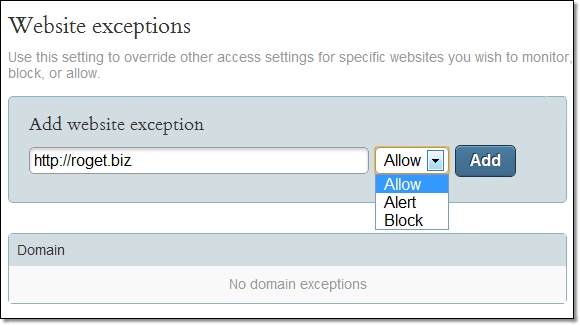
Sites non connus
La base de données de site qustodia n’est pas forcément mis à jour en permanence, il se peut que des sites un peu scabreux passent au travers des maille du filet. Dans ce cas, afin d’éviter tout risque, vous devez mettre le bouton sur off. Cela dit, comme il s’agit d’un site anglais, il se peut que le site bloque inutilement des sites sympas qui sont en Français, c’est donc à voir avec l’usage.

Safe search activé
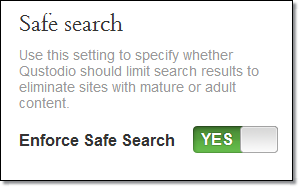
Résultats
J’ai récupéré cette capture d’écran sur internet, mais c’est ce à quoi devrait ressembler le tableau de bord après un usage de quelques jours. Une vraie mine d’informations à montrer à vos enfants pour qu’ils sachent qu’on les observe et leur expliquer ce que n’est pas méchant. Après tout on ne laisse pas ses enfants trainer dans la rue le soir, pourquoi donc laisserait-on les enfants surfer seuls sur internet.
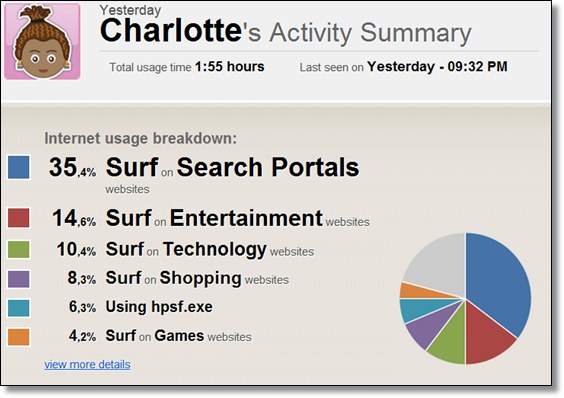
Quelques remarques de taille
- Une fois que vous aurez installé le programme, il faudra ré initier votre ordinateur.
- Votre navigateur n’est pas capable de se souvenir du mot de passe du service, il faudra le retaper systématiquement.
- Vous pouvez avoir les résultats de la supervisions de vos enfants à partir de n’importe quel pc, car les résultats sont en ligne.
- Vous serez déconnecté du compte après quelques minutes d’inactivité.
- C’est gratuit !
- C’est en anglais (pfff!).
- Vous pouvez masquer la présence du logiciel sur l’ordinateur, elle n’apparaîtra pas, même en faisant « ctrl alt sup ».
- l’application démarre en même temps que le pc.
- si votre enfant surfe sur un site interdit, il sera redirigé vers la page d’accueil de google (enfin c’est ce que j’ai constaté).
- si votre enfant surfer sur un site que vous avez mis en « monitoring » ou « interdit » vous allez vite être saturé d’alertes par mail ! A vous de régler les seuils correctement.
- Vous pouvez faire tourner opendns en même temps que qustodio et continuer à utiliser des extensions du type mywot.
- Le rapport d’activité (activity summary) n’est pas mis à jour en temps réel, il faut attendre quelques heures pour voir les résultats.
Vous êtes toujours des parents
N’oubliez pas que ce n’est pas les machines qui donnent les ordres, se sont toujours les parents qui sont responsables. Expliquez tout ça aux enfants, dites-leur que vous avez mis un contrôle parental, mais que ce n’est pas pour les fliquer, mais pour les protéger. De toute façon, si vous être trop dur, ils trouveront une parade et ils pourront toujours aller chez le copain dont les parents ne savent même pas où se trouve la touche @! Chez moi pas de soucis internet n’est accessible qu’au salon et dans la cuisine! J’ai toujours un oeil vigilant qui complète l’intelligence des logiciels.
Conclusion
C’est pour moi la meilleure solution testée jusqu’à maintenant,
site : qustodio.com
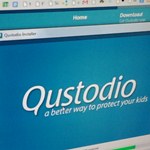
merci thierry pour l’article.
Etant moi aussi papa, je me pose les mêmes questions que toi. Une grosse remarque que je ferais : la prise en compte du surf des enfants sur les smartphones.. Là je crois que ça n’est pas pris en compte par les solutions citées dans l’article… Qu’en penses-tu?
@alex je n’ai pas encore passé cette étape, qustodio n’offre pas encore de solution smarphone, tu pourrais tester cet appli Android Parental Control – Applications Android sur Google Play http://bit.ly/UpQumR